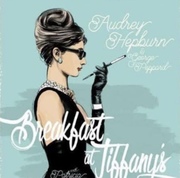以前、ここのヒミュニティで、presarioについて、いろいろとご指導いただいたものです。
今回の質問は、PCを自作しておられる方などからすると「お茶の子さいさい」な作業かもしれませんが…
パーティションを分割する、よい方法をおしえていただきたいです。
とりあえずググッてみましたが、あまり回数をするものではないのと、やや特殊な作業のためか(?)詳しい情報がありません。
●当方の状況は…
○IBMのThinkCenter50のHDDを30G→200Gに交換。
○リカバリCDにて、再インストールに成功。
○さて、いろいろとやってみよう…と思ったところ、HDDがシステム領域ひとつだけになっており、なんだか不便。
●いままで調べたこと
○パーティションを分割するには、XPのCDが使える→ない
○スタートメニュー→マイコンピュータ→管理、で、未設定の領域を削除したり再設定したりできるということだが、システムの入っている領域は分割できない
○KNOPPIXというソフトが有効だと知って、ダウンロードしたものの(700MBのもの)、なぜかうちのCD-Rには焼けないことが発覚。なぜ???
○ちょっとつかれてしまったので、皆様のお知恵を拝借したいと考えました…
●一番しりたいこと
○すでにインストールしてしまっている状態から、分割は可能か? また、位置からインストールわして設定するとすれば、どのようなソフトによって、どういう分割方法が賢明か?
いろいろとPCについては不勉強のため、質問の方向事態が間違っているおそれもございますが、ご指導のほど、よろしくお願いいたします。
今回の質問は、PCを自作しておられる方などからすると「お茶の子さいさい」な作業かもしれませんが…
パーティションを分割する、よい方法をおしえていただきたいです。
とりあえずググッてみましたが、あまり回数をするものではないのと、やや特殊な作業のためか(?)詳しい情報がありません。
●当方の状況は…
○IBMのThinkCenter50のHDDを30G→200Gに交換。
○リカバリCDにて、再インストールに成功。
○さて、いろいろとやってみよう…と思ったところ、HDDがシステム領域ひとつだけになっており、なんだか不便。
●いままで調べたこと
○パーティションを分割するには、XPのCDが使える→ない
○スタートメニュー→マイコンピュータ→管理、で、未設定の領域を削除したり再設定したりできるということだが、システムの入っている領域は分割できない
○KNOPPIXというソフトが有効だと知って、ダウンロードしたものの(700MBのもの)、なぜかうちのCD-Rには焼けないことが発覚。なぜ???
○ちょっとつかれてしまったので、皆様のお知恵を拝借したいと考えました…
●一番しりたいこと
○すでにインストールしてしまっている状態から、分割は可能か? また、位置からインストールわして設定するとすれば、どのようなソフトによって、どういう分割方法が賢明か?
いろいろとPCについては不勉強のため、質問の方向事態が間違っているおそれもございますが、ご指導のほど、よろしくお願いいたします。
|
|
|
|
コメント(33)
基本的にはりこ@わにんぐすさんがおっしゃるようなパーティション分割ソフト(他にも色々あります。おらの知ってる範囲では一種類だけ、英語版ですがフリーソフトもあります)を使うのが通常のやり方です。
で、KNOPPIXはソフトじゃなくて、LINUXと言うOSの種類の中の一つで、CDからダケでOSを立てられる種類の物です。
LINUXは基本的に、どのようなファイルが入っていようともパーティション分割機能がありますので、これを使って分割するコトは可能です。
焼けなかったと言うのは、
1)ダウンロードに失敗した(ダウンロード後、WEB上のサイズとの比較はしてみましたか?
2)ISOイメージのまま、ソレに対応していない焼きこみソフトで焼こうとした
のいずれかではなかろうかと。
# 違ったらごめんなさい ^^;
で、KNOPPIXはソフトじゃなくて、LINUXと言うOSの種類の中の一つで、CDからダケでOSを立てられる種類の物です。
LINUXは基本的に、どのようなファイルが入っていようともパーティション分割機能がありますので、これを使って分割するコトは可能です。
焼けなかったと言うのは、
1)ダウンロードに失敗した(ダウンロード後、WEB上のサイズとの比較はしてみましたか?
2)ISOイメージのまま、ソレに対応していない焼きこみソフトで焼こうとした
のいずれかではなかろうかと。
# 違ったらごめんなさい ^^;
おおお、皆様の熱烈投稿に、感涙にむせいでおります…
>>coboz さん
KNOPPIXは、なぜひらけないのか不明でしたが、これがうわさに名高いLINUXでしたか!!
お教えいただいて、ありがとうございます。
CD焼けない問題は、相性なのかなぁと思っていますが、どうなんでしょうね…
実は、ThinCenterがクラッシュしており、むかしのPC(presario)で動かしていたので、それが問題かもしれませぬ。
フリーソフトのほうがうれしいですが、英語は勘弁です…日本語でもよくわからない用語が、怖いです。
自分でデータ消してしまいそうです…
>>ハセキヨ さん
よいリンクのご紹介、ありがとうございます。時間ができたら試してみますね!!
PCは、実は、買ってからしばらくたっております。
前回、みなさまにお教えいただいたものの、我が家のpresarioでは余命がいくばくもないことがわかり、
新しく買って、しばらく使っていました。しばらく疲れてしまって、なにもしていなかったのですが、
今回、HDDを入手しまして、あらためての挑戦となります。
まえのトピック
再インストールの容易なインストール方法(XPのかしこい導入方法)。
http://mixi.jp/view_bbs.pl?id=15273895&comm_id=6952
しかも、今回は念のためにリカバリCDを取り寄せてあるので、ぶっ壊れても安心です!!!
いや、めんどいのはイヤなので、壊したくはないですが…
>>ざわ さん
ご指摘ありがとうございます。
当方のPCの型番は、IBM ThinCenter 8215 です。
cpuはCelD 2.66G HDDは200G メモリは1.23Gにしてあります。
cpuの交換もしたいですが、怖くてしていません。
リカバリは2度試みましたが、パーティションを区切る項目はなかったようです…
マニュアルにも、書いてなかったので、できないんじゃないかな、と思います。
>>⇔山 さん
情報ありがとうございます。
いろいろとあるんですね。みなさんお詳しい!
パーティション分割という作業は、あまり日常的に行わないので、できれば、やはりフリーソフトがよいですね。
まったく関係ないですが、さきほどサポートセンターで聞いたところ、Disk to DiskのリカバリのできるThinkCenterのPCは、わざわざCD買わなくても、ソフトからまったく同じリカバリCDが作れるそうです…
あぁ、おおマヌケ。
>>coboz さん
KNOPPIXは、なぜひらけないのか不明でしたが、これがうわさに名高いLINUXでしたか!!
お教えいただいて、ありがとうございます。
CD焼けない問題は、相性なのかなぁと思っていますが、どうなんでしょうね…
実は、ThinCenterがクラッシュしており、むかしのPC(presario)で動かしていたので、それが問題かもしれませぬ。
フリーソフトのほうがうれしいですが、英語は勘弁です…日本語でもよくわからない用語が、怖いです。
自分でデータ消してしまいそうです…
>>ハセキヨ さん
よいリンクのご紹介、ありがとうございます。時間ができたら試してみますね!!
PCは、実は、買ってからしばらくたっております。
前回、みなさまにお教えいただいたものの、我が家のpresarioでは余命がいくばくもないことがわかり、
新しく買って、しばらく使っていました。しばらく疲れてしまって、なにもしていなかったのですが、
今回、HDDを入手しまして、あらためての挑戦となります。
まえのトピック
再インストールの容易なインストール方法(XPのかしこい導入方法)。
http://mixi.jp/view_bbs.pl?id=15273895&comm_id=6952
しかも、今回は念のためにリカバリCDを取り寄せてあるので、ぶっ壊れても安心です!!!
いや、めんどいのはイヤなので、壊したくはないですが…
>>ざわ さん
ご指摘ありがとうございます。
当方のPCの型番は、IBM ThinCenter 8215 です。
cpuはCelD 2.66G HDDは200G メモリは1.23Gにしてあります。
cpuの交換もしたいですが、怖くてしていません。
リカバリは2度試みましたが、パーティションを区切る項目はなかったようです…
マニュアルにも、書いてなかったので、できないんじゃないかな、と思います。
>>⇔山 さん
情報ありがとうございます。
いろいろとあるんですね。みなさんお詳しい!
パーティション分割という作業は、あまり日常的に行わないので、できれば、やはりフリーソフトがよいですね。
まったく関係ないですが、さきほどサポートセンターで聞いたところ、Disk to DiskのリカバリのできるThinkCenterのPCは、わざわざCD買わなくても、ソフトからまったく同じリカバリCDが作れるそうです…
あぁ、おおマヌケ。
>CD焼けない問題は、相性なのかなぁと思っていますが、どうなんでしょうね…
700MBと650MBのメディアが存在しますが、後者のメディアだと容量不足で焼けない可能性がありますね。
>わざわざCD買わなくても、ソフトからまったく同じリカバリCDが作れるそうです
何年使用するか分かりませんが、購入時にリカバリCDを作成(CD/DVDなどに焼き付け)しても、数年後に実際にリカバリが必要になった段階で焼いたメディアが100%読み込めるか信頼性に疑問があります。
プレス生産したCD(DVD)-ROMが購入できるなら購入しておいた方が無難です。
私はリカバリメディアは購入できるならメーカから購入しています。
700MBと650MBのメディアが存在しますが、後者のメディアだと容量不足で焼けない可能性がありますね。
>わざわざCD買わなくても、ソフトからまったく同じリカバリCDが作れるそうです
何年使用するか分かりませんが、購入時にリカバリCDを作成(CD/DVDなどに焼き付け)しても、数年後に実際にリカバリが必要になった段階で焼いたメディアが100%読み込めるか信頼性に疑問があります。
プレス生産したCD(DVD)-ROMが購入できるなら購入しておいた方が無難です。
私はリカバリメディアは購入できるならメーカから購入しています。
>>安藤@大分 さん
フォローありがとうございます。
自分で焼いたCDは、長期保存には、やや不安があるのですか…しりませんかでした。
ご指摘、ありがとうございます。
むかしのVHSが、デッキがかわると再生があやしかった、というようなかんじでしょうか…
さっそく、お教えいただいた
gparted-livecd-0.3.4-7.iso
というファイルを、
CDに焼いて再起動してみたものの、立ち上がりませぬ…
バイアスの設定かとおもい、CDから立ち上げる設定にして再トライしたものの、それでもなにもおこりません…
へんだせなとおもって、CD内のファイルサイズをみてもると…
48.5M
いくらなんでも、これは、なんか小さすぎやしせせんかね…
なにかの手順を間違えているんだとおもうのですが、それがどの部分かがわかりませぬ…
みなさま、私の説明不足でした、もうしわけないです。
ThinkCenterは、リカバリをおえて、現在は、復活してえおりますので、焼けなかったCDも、XP上で、焼けるようになっております…
ですが、長時間かかって(2時間半くらいかかった)DLしたKNOPPIXというソフトはpresarioのデスクトップに放置したまです。
ですから、サイズの小さいgparted-livecd-0.3.4-7.iso のほうをDLしてみて、やってみたものの、なにかを失敗したしだいです。
なんだか、説明が不足気味で、もうしわけないです…
「ライティングソフト」は、なにもはいっていない…のかな?
空のCDをいれて、CDをクリックして開いて、デスクトップ上にあるDLしたものをコピーして貼り付けただけです。CD-R、一枚無駄にしちゃいましたね。
今しがた、仕事をひとつこなして帰ってききまして、本日は、ちょっとヘタレたので、また明日「イメージファイル焼き付け機能」をさがして、こころみます。
みなさま、ご指導、ありがとうございます。また明日、よろしくです。
ThinkCenterは、リカバリをおえて、現在は、復活してえおりますので、焼けなかったCDも、XP上で、焼けるようになっております…
ですが、長時間かかって(2時間半くらいかかった)DLしたKNOPPIXというソフトはpresarioのデスクトップに放置したまです。
ですから、サイズの小さいgparted-livecd-0.3.4-7.iso のほうをDLしてみて、やってみたものの、なにかを失敗したしだいです。
なんだか、説明が不足気味で、もうしわけないです…
「ライティングソフト」は、なにもはいっていない…のかな?
空のCDをいれて、CDをクリックして開いて、デスクトップ上にあるDLしたものをコピーして貼り付けただけです。CD-R、一枚無駄にしちゃいましたね。
今しがた、仕事をひとつこなして帰ってききまして、本日は、ちょっとヘタレたので、また明日「イメージファイル焼き付け機能」をさがして、こころみます。
みなさま、ご指導、ありがとうございます。また明日、よろしくです。
気になって目が覚めてしまいました(苦笑)
>> まり猫ぷ〜にゃん さん&coboz さん
お教えいただいたCDライティングソフト、無事にダウンロードして、CD焼けました!
ありがとうございます。
ホームページは英語でしたが、いざダウンロードしてみると、日本語対応のものでした。これは助かります。
現在使用しているCR-Rは、三菱のデータ用のものです。700MB。
>>ざわ さん
ブートがはいっていないと、立ち上げられないんですね。
なんだかむかしのPCを思い出します。
みなさまのご指導のおかげさまで、CDは無事に焼けました。
そして、無事に起動もできました。
ところが、起動メニューがすべて英語なので、さっぱりわかりません。
とりあえず、一番上のメニューを選択、様子をみます…
すると、なんだか懐かしいかんじの画面になって(子供のころPC98とか触っていました)
コンマドプロンプト(?)のようなものが出てきました。
どこかで見たことのあるペンギンマークもでてきました。
文字の色が、赤とか緑とあって、98のころより、随分とキレイですね…
はて…入力するのは、DOSコマンドじゃないですよね?
お手上げです…
これから、ちょっとググってみます…
>> まり猫ぷ〜にゃん さん&coboz さん
お教えいただいたCDライティングソフト、無事にダウンロードして、CD焼けました!
ありがとうございます。
ホームページは英語でしたが、いざダウンロードしてみると、日本語対応のものでした。これは助かります。
現在使用しているCR-Rは、三菱のデータ用のものです。700MB。
>>ざわ さん
ブートがはいっていないと、立ち上げられないんですね。
なんだかむかしのPCを思い出します。
みなさまのご指導のおかげさまで、CDは無事に焼けました。
そして、無事に起動もできました。
ところが、起動メニューがすべて英語なので、さっぱりわかりません。
とりあえず、一番上のメニューを選択、様子をみます…
すると、なんだか懐かしいかんじの画面になって(子供のころPC98とか触っていました)
コンマドプロンプト(?)のようなものが出てきました。
どこかで見たことのあるペンギンマークもでてきました。
文字の色が、赤とか緑とあって、98のころより、随分とキレイですね…
はて…入力するのは、DOSコマンドじゃないですよね?
お手上げです…
これから、ちょっとググってみます…
http://gigazine.net/index.php?/news/comments/20060529_gparted_live_cd/
なんだか、起動した状態の画面が、随分違うのですが、これはどうしたことでしょうか?
また、下記のページをみたところ、
GPartedでパーティションを操作するには
http://www.atmarkit.co.jp/flinux/rensai/linuxtips/825usegparted.html
よくわからない表記に遭遇、どういうことでしょうか…
>また、GPartedのコンパイルにはgtkmm-2.4が必要なので、以下のコマンドであらかじめインストールしておく。
>GPartedのインストールが完了したら、一度ログアウトしてrootでログインする。そして、[アプリケーション]メニューの[システムツール]−[GParted]を選択すると、GPartedが起動する。
ここの部分をみるかぎり、どうも、ウィンドウズ上での操作のような感じもしますが…
ルートでログイン?
なんだか、起動した状態の画面が、随分違うのですが、これはどうしたことでしょうか?
また、下記のページをみたところ、
GPartedでパーティションを操作するには
http://www.atmarkit.co.jp/flinux/rensai/linuxtips/825usegparted.html
よくわからない表記に遭遇、どういうことでしょうか…
>また、GPartedのコンパイルにはgtkmm-2.4が必要なので、以下のコマンドであらかじめインストールしておく。
>GPartedのインストールが完了したら、一度ログアウトしてrootでログインする。そして、[アプリケーション]メニューの[システムツール]−[GParted]を選択すると、GPartedが起動する。
ここの部分をみるかぎり、どうも、ウィンドウズ上での操作のような感じもしますが…
ルートでログイン?
よーくみたらば、日本語で起動が可能でした。
日本語で起動したところ、ご紹介のページと、ほぼ同じ画面がでてきました。
あと一歩ですね。
ですが、日本語表示、文字ばけをしまくっており、内容が不明です…
現在、いよいよ、パーティションを分割するメニューまで到達している、と考えてよいとおもうのですが、
分割先の、下記二つの選択の違いが、イマイチわかりません。
Free space preceding
Free space Following
この二つは、どうちがうのでしょうか?
また、これはまた別の方向性の質問となりますが、要領の分割は、みなさま、どういう感じでおこなっていますか?
システム領域は、何メガくらいが最適でしょうか?
外付けHDDが80Gあるので、ひとつは、80Gに分割して、バックアップ用にしようと思っています。
日本語で起動したところ、ご紹介のページと、ほぼ同じ画面がでてきました。
あと一歩ですね。
ですが、日本語表示、文字ばけをしまくっており、内容が不明です…
現在、いよいよ、パーティションを分割するメニューまで到達している、と考えてよいとおもうのですが、
分割先の、下記二つの選択の違いが、イマイチわかりません。
Free space preceding
Free space Following
この二つは、どうちがうのでしょうか?
また、これはまた別の方向性の質問となりますが、要領の分割は、みなさま、どういう感じでおこなっていますか?
システム領域は、何メガくらいが最適でしょうか?
外付けHDDが80Gあるので、ひとつは、80Gに分割して、バックアップ用にしようと思っています。
親切な人のご好意により、操作方法のかかれた画像を送っていただきまして、みごとに分割成功いたしました!
これこ、みなさまのご指導とご厚意によるものであります。
ほんとうに、ありがとうございました。
HDDは、
47.1G(システム)
69.3G
69.3G
と分割いたしました。
なんだか、サイズが中途半端ですね。
GPartedの日本語モードは、完全に文字化けしていて、漢字のかわりに文字コード(?)が表示されていて、なにを選択しているのかが、英語より不明で、かえってキケンという教訓がありました。
みなさまも、ご使用のさいには、ご注意ください。
>> coboz さん
ご指導ありがとうございます。
下記の部分ですが…
>OS用&各種プログラム用に50GB(入れるプログラムによりますが、各アプリの標準保存先は必ずd:\に設定しておく
標準保存先をd:にするというのは、prigramfilesをd:にいれる、ということでしょうか?
その場合、ワードとかもd:にいれるんでしょうか?
システム領域はc:に、というのは、わかるのですが、どのプグラムまでをc:にいれるのかが、イマイチわからない部分があります。
デスクトップのものは、c:にはいるんですよね、たしか…
皆様、教えてください。
これこ、みなさまのご指導とご厚意によるものであります。
ほんとうに、ありがとうございました。
HDDは、
47.1G(システム)
69.3G
69.3G
と分割いたしました。
なんだか、サイズが中途半端ですね。
GPartedの日本語モードは、完全に文字化けしていて、漢字のかわりに文字コード(?)が表示されていて、なにを選択しているのかが、英語より不明で、かえってキケンという教訓がありました。
みなさまも、ご使用のさいには、ご注意ください。
>> coboz さん
ご指導ありがとうございます。
下記の部分ですが…
>OS用&各種プログラム用に50GB(入れるプログラムによりますが、各アプリの標準保存先は必ずd:\に設定しておく
標準保存先をd:にするというのは、prigramfilesをd:にいれる、ということでしょうか?
その場合、ワードとかもd:にいれるんでしょうか?
システム領域はc:に、というのは、わかるのですが、どのプグラムまでをc:にいれるのかが、イマイチわからない部分があります。
デスクトップのものは、c:にはいるんですよね、たしか…
皆様、教えてください。
プログラム本体のインストールは、全てc:\に入れます。
で、例えばOFFICE入れたトキ、例えばExcelだと、
ツール−>オプション−>全般タブのカレントフォルダ名が、デフォルトだとC:\Documents and Settings\【ログオン名】\My Documents
になっていますが、先ずコレをd:\適当な名前
に変更します。
次に同じオプションの中で、自動保存タブの『次の間隔で回復用データの自動保存を行う』チェックボックスをクリックし、『データを自動保存する場所』に同じくd:\適当な名前\BAK
のような名前をつけておきます。
このような作業を、全てのアプリケーションに対してしておいてください。
次に、マイコンピュータ右クリック−>プロパティ−>詳細設定タブで『パフォーマンス』の設定−>
1)視覚効果タブの内容のチェックを全て外す
2)詳細設定タブの仮想メモリ内の変更ボタンで、先ずHDDをd:\に変更し、初期サイズ、最大サイズともにその下に書いてある最小限の数値にあわせる
# メモリが1.23Gなら先ず大丈夫思います。
# もし動きが悪かったら、推奨サイズまであげて見てください。
3)環境変数の設定ボタンで、TEMPとTMPの場所をd:\TEMP、d:\TMP に変更する
てトコでしょうか。
# 確か、どれかやったらシステムの復元ができなくなったような気も…
# そゆメッセージの出るところがあったら、キャンセルして元に戻ってくださいね ^^;
で、例えばOFFICE入れたトキ、例えばExcelだと、
ツール−>オプション−>全般タブのカレントフォルダ名が、デフォルトだとC:\Documents and Settings\【ログオン名】\My Documents
になっていますが、先ずコレをd:\適当な名前
に変更します。
次に同じオプションの中で、自動保存タブの『次の間隔で回復用データの自動保存を行う』チェックボックスをクリックし、『データを自動保存する場所』に同じくd:\適当な名前\BAK
のような名前をつけておきます。
このような作業を、全てのアプリケーションに対してしておいてください。
次に、マイコンピュータ右クリック−>プロパティ−>詳細設定タブで『パフォーマンス』の設定−>
1)視覚効果タブの内容のチェックを全て外す
2)詳細設定タブの仮想メモリ内の変更ボタンで、先ずHDDをd:\に変更し、初期サイズ、最大サイズともにその下に書いてある最小限の数値にあわせる
# メモリが1.23Gなら先ず大丈夫思います。
# もし動きが悪かったら、推奨サイズまであげて見てください。
3)環境変数の設定ボタンで、TEMPとTMPの場所をd:\TEMP、d:\TMP に変更する
てトコでしょうか。
# 確か、どれかやったらシステムの復元ができなくなったような気も…
# そゆメッセージの出るところがあったら、キャンセルして元に戻ってくださいね ^^;
- mixiユーザー
- ログインしてコメントしよう!
|
|
|
|
Windowsユーザー☆ 更新情報
-
最新のイベント
-
まだ何もありません
-
-
最新のアンケート
Windowsユーザー☆のメンバーはこんなコミュニティにも参加しています
人気コミュニティランキング
- 1位
- 暮らしを楽しむ
- 75486人
- 2位
- 大人のmixi【おとミク】
- 6445人
- 3位
- 写真を撮るのが好き
- 208288人
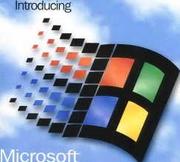











![[dir] ピアノ演奏に必要な情報](https://logo-imagecluster.img.mixi.jp/photo/comm/51/25/3495125_95s.jpg)


![[T02]東西線落合駅コミュ](https://logo-imagecluster.img.mixi.jp/photo/comm/27/3/12703_35s.png)